エクセルSUMIF関数を使うと、日付の範囲の合計を出すことができます。条件は複数条件AND(かつ)になります。A年A月A日~B年B月B日までの範囲の合計金額を出したい、という場合に、SUMIF関数で検索条件に日付の範囲を指定して、合計金額を求めることができます。SUMIF関数は、1つの条件を満たすセルの値を合計する関数です。複数条件は指定することができませんが、SUMIF関数の2つの数式を差し引きすることで、日付けの範囲の合計を求めることができます。
ここでは、SUMIF関数で条件に日付を指定する方法を中心に、分かりやすく説明しています。SUMIF関数の使い方から、条件に日付を指定して、合計を求める方法をマスターできます。

目次
日付の期間で合計をだす方法
日付の期間「2017/12/30~2018/1/5」の、売上金額の合計を求めます。
2017/12/30以上の売上金額合計から、2018/1/6以上の売上金額合計を差し引くことで、合計を求めることができます。
H2に、日付を指定して、日付の期間「2017/12/30~2018/1/5」の、売上金額の合計を求める式を入力しましょう。
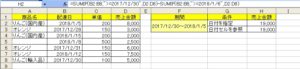
H2 =SUMIF(B2:B8,”>=2017/12/30″,D2:D8)-SUMIF(B2:B8,”>=2018/1/6″,D2:D8)
H2 =SUMIF(B2:B8,”>=2017/12/30″,D2:D8)-SUMIF(B2:B8,”>2018/1/5″,D2:D8)
上の2つも式どちらでも、2017/12/30~2018/1/5の、売上金額の合計を求められます。
「19,000」が返されます。
今度は、H3に、日付セルを参照して、日付の期間2017/12/30~2018/1/5の、売上金額の合計を求める式を入力しまてみましょう。
H3 =SUMIF(B2:B8,”>=”&B8,D2:D8)-SUMIF(B2:B8,”>”&B2,D2:D8)
「19,000」が返されました!
SUMIF関数の条件に日付を指定
下の表を使って、SUMIF関数の条件が日付の場合の、使い方を紹介しています。
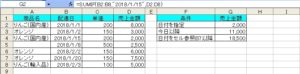
日付を指定して合計
G2に、日付を直接入力して、売上金額を合計する式を入力しましょう。
G2 =SUMIF(B2:B8,”2018/1/15″,D2:D8)
「2,000」が返されます。
TODAY関数と組み合わせて今日以降を合計
G3に、TODAY関数を使って今日以降の売上金額を合計する式を入力しましょう。
G3 =SUMIF(B2:B8,”>=”&TODAY(),D2:D8)
「11,000」が返されます。
こちらの記事もご覧ください。⇒エクセルSUMIFSとSUM関数でOR条件で合計する方法
日付が入力されているセルを参照して合計
G4に、日付が入力されているセル「B7]を参照して、売上金額を合計する式を入力しましょう。
G4 =SUMIF(B2:B8,”>=”&B7,D2:D8)
「18,500」が返されます。
下の表を使って、日付以外の検索条件で、SUMIF関数の使い方を紹介します。
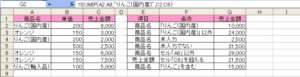
検索条件に文字列を指定
G2に、商品名が「りんご(国内産)」の、売上金額を合計する式を入力しましょう。
G2 =SUMIF(A2:A8,”りんご(国内産)”,C2:C8)
「10,000」が返されます。
G3に、商品名が「りんご(国内産)」以外の、売上金額を合計する式を入力しましょう。
G3 =SUMIF(A2:A8,”<>りんご(国内産)”,C2:C8)
「24,000」が返されます。
空白のセルの合計を求める
G4に、商品名が空白の、売上金額を合計する式を入力しましょう。
G4 =SUMIF(A2:A8,””,C2:C8)
「2,500」が返されます。
こちらの記事もご覧ください。⇒エクセルDSUM関数で複数条件を指定して抽出した数値を合計する
不等号を使って空白でないセルの合計を求める
G5に、商品名が空白でない、売上金額を合計する式を入力しましょう。
G5 =SUMIF(A2:A8,”<>”&””,C2:C8)
「31,500」が返されます。
検索条件に不等号を使って、セル参照を指定
G6に、商品名がセル「A8」以外の、売上金額を合計する式を入力しましょう。
G6 =SUMIF(A2:A8,”<>”&A8,C2:C8)
「29,000」が返されます。
G7に、売上金額がセル「C8」を超える、売上金額を合計する式を入力しましょう。
G7 =SUMIF(C2:C8,”>”&C8,C2:C8)
「21,500」が返されます。
ワイルドカードを使って合計
G8に、「りんご」を含む商品の、売上金額を合計する式を入力しましょう。
G8 =SUMIF(A2:A8,”*りんご*”,C2:C8)
「15,000」が返されます。
こちらの記事もご覧ください。⇒エクセルSUMIFS関数で複数条件を指定して抽出した数値を合計する
SUMIF関数
条件を指定して、条件と一致した範囲内の値を合計します。指定した範囲と合計範囲は、一致している必要はありません。指定した合計範囲が、加算の対象となります。
SUMIF関数の書式と引数
SUMIF(範囲, 検索条件, [合計範囲])
| 範囲 | 検索条件が含まれているセル範囲を指定します。 |
| 検索条件 | 計算の対象となる条件を、数値、式、セル範囲、文字列、または関数で指定します。 |
| 合計範囲 | 条件を満たす合計範囲の値が加算されます。省略した場合は、範囲で指定したセルの値を合計します。 |

SUMIF関数で条件に日付を指定する場合の注意点
SUMIF関数で条件に日付を指定する場合、セルの参照は「”>=”&A1」のように指定します。「”」(ダブルクォーテーション)で不等号をくくるのが、ポイントになります。不等号を使う場合は、不等号を「”」(ダブルクォーテーション)でくくって、「&」でセルの参照とつなげましょう。
こちらの記事もご覧ください。⇒エクセルSUMIF関数の使い方!複数条件ORで合計する方法























